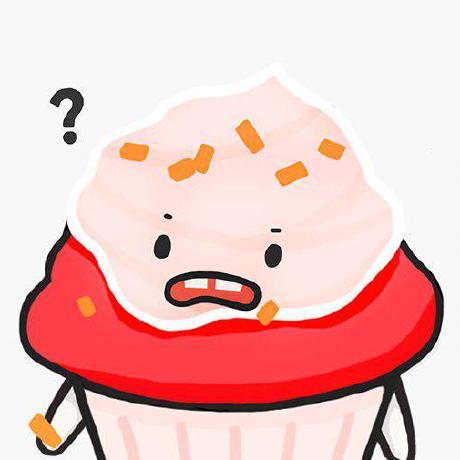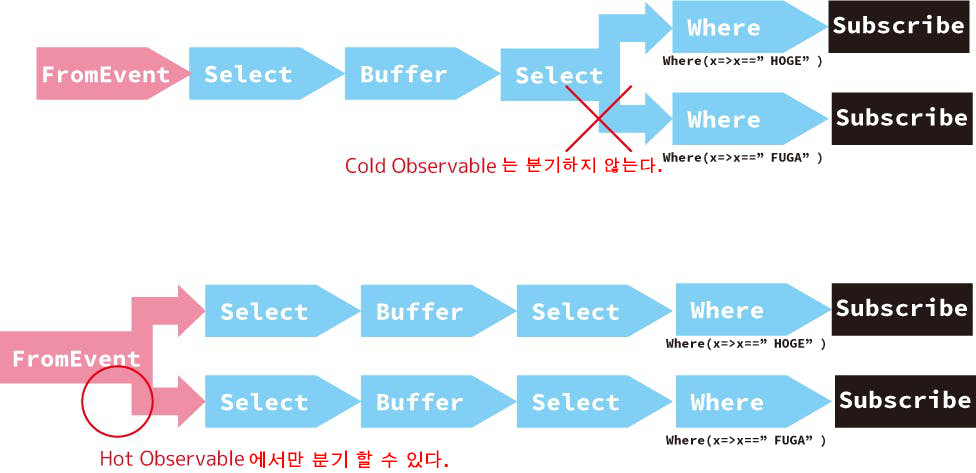환경
- macOS Mojave v10.14.6
- Unity 2019.2.5f1
- Github Desktop
- Rider 2019.2
- UniRx v7.1.0
원문 : https://qiita.com/toRisouP/items/e101cb50835285b0fe6c
이 포스팅은 원문을 단순히 구글 번역을 하여 정리한 내용입니다. 일본어를 잘하시는 분은 원문을 보시는게 더 좋으실 것 같습니다.
UniRx에 대한 기사 요약은 여기
nifty의 mBaaS인 니프티 클라우드 mobile backend (NCMB) 로그인 주변의 처리를 Observable로 변환해 UniRx에서 사용할 수 있도록 해 보았습니다.
역주:
일본에서 제공하는 모바일 백엔드 서비스 중에 하나인 것 같다. 관련 API를 UniRx를 사용하여 Observable 화 시켜 사용하기 편하도록 코드를 작성한 것을 소개한다. 실제 동작은 테스트 하지 못하고, 원문 그대로 소스를 가져왔고, 코드를 한번 훑어 보는 용도를 위해 작성 하였습니다.
IObservable 로 변형한 코드
static class로 정의하고 있습니다. 이용시에 using을 선언하십시오. (using ObservableNcmb;)
사용하기 쉽게 회원 등록시에 필드도 갱신 할 수 있는 기능을 추가 했습니다.
using System.Collections.Generic;
using NCMB;
using UniRx;
namespace ObservableNcmb
{
public static class ObservableNcmbUserAuth
{
/// <summary>
/// ID와 비밀번호로 로그인을 실행
/// </summary>
public static IObservable<NCMBUser> LoginAsync(string id, string password)
{
return Observable.Create<NCMBUser>(observer =>
{
NCMBUser.LogInAsync(id, password, e =>
{
if (e == null)
{
observer.OnNext(NCMBUser.CurrentUser);
observer.OnCompleted();
}
else
{
observer.OnError(e);
}
});
return Disposable.Create(() => {; });
});
}
/// <summary>
/// ID와 비밀번호 회원 가입을 실행한다.
/// </summary>
/// <param name="id">ID</param>
/// <param name="password">비밀번호</param>
/// <param name="optionalData">기타필드</param>
/// <returns></returns>
public static IObservable<NCMBUser> SingUpAsync(
string id,
string password,
Dictionary<string, object> optionalData = null)
{
return SingUpAsync(id: id, password: password, optionalData: optionalData, mail: null);
}
/// <summary>
/// ID 및 이메일 주소와 비밀번호 회원 가입을 실행한다.
/// </summary>
/// <param name="mail">이메일주소</param>
/// <param name="id">ID</param>
/// <param name="password">비밀번호</param>
/// <param name="optionalData">기타필드</param>
/// <returns></returns>
public static IObservable<NCMBUser> SingUpAsync(
string mail,
string id,
string password,
Dictionary<string, object> optionalData = null)
{
return Observable.Create<NCMBUser>(observer =>
{
var user = new NCMBUser
{
Email = mail,
UserName = id,
Password = password
};
if (optionalData != null)
{
foreach (var opt in optionalData)
{
user[opt.Key] = opt.Value;
}
}
user.SignUpAsync(e =>
{
if (e == null)
{
observer.OnNext(user);
observer.OnCompleted();
}
else
{
observer.OnError(e);
}
});
return Disposable.Create(() => {; });
});
}
/// <summary>
/// 로그 아웃을 한다
/// </summary>
public static IObservable<Unit> LogoutAsync()
{
return Observable.Create<Unit>(observer =>
{
NCMBUser.LogOutAsync(e =>
{
if (e == null)
{
observer.OnNext(Unit.Default);
observer.OnCompleted();
}
else
{
observer.OnError(e);
}
});
return Disposable.Create(() => {; });
});
}
}
}
역주:
Observable.Create 메서드를 이용하여, 각 API 별로 새로운 스트림을 정의 하여, UniRx로 변형 하고 있다. OnNext, OnCompleted, OnError등을 사용하여 각각의 스트림을 정의한다. 익명 Observable을 만들때 유용하고, 간단한 Observable을 만들려면 이렇게 진행하는 방식이 괜찮은 것 같다. 자세한 내용은 여기를 참조하세요.
사용 예
실제로 지금 개발하고있는 제품에서 코드를 발췌 해 보았습니다.
유저 등록시 플레이어 이름 (ScreenName)도 함께 등록하는 코드입니다.
/// <summary>
/// 유저의 신규 등록을 한다
/// </summary>
public void SignUp(string id, string mail, string pass, string screenName)
{
// 플레이어의 표시 이름을 등록 할 때 설정
// 회원 테이블에 미리 필드를 늘려 둘 필요가 있다
var optionalData = new Dictionary<string, object>()
{
{"screenName",screenName }
};
// 사용자의 신규 등록
ObservableNcmbUserAuth
.SingUpAsync(mail, id, pass, optionalData)
.Subscribe(user =>
{
// NCMBUser 인스턴스를 저장
UserProfileProvider.SetUser(user);
// 로그인 성공 통지
onSuccessLoginSubject.OnNext(Unit.Default);
},
// 오류 발생시 오류 메시지를 통지
ex => failedReasonSubject.OnNext(ConvertExceptionToText((NCMBException)ex)));
}
실행하면 이렇게 기본 정보에 따라 screenName 필드도 설정됩니다

비동기 처리와 콜백 함수를 실행하는 것은 IObservable로 변환 하면, 모두 UniRx로 취급 할 수 있도록 하면 매우 용이 하기 때문에 추천합니다.